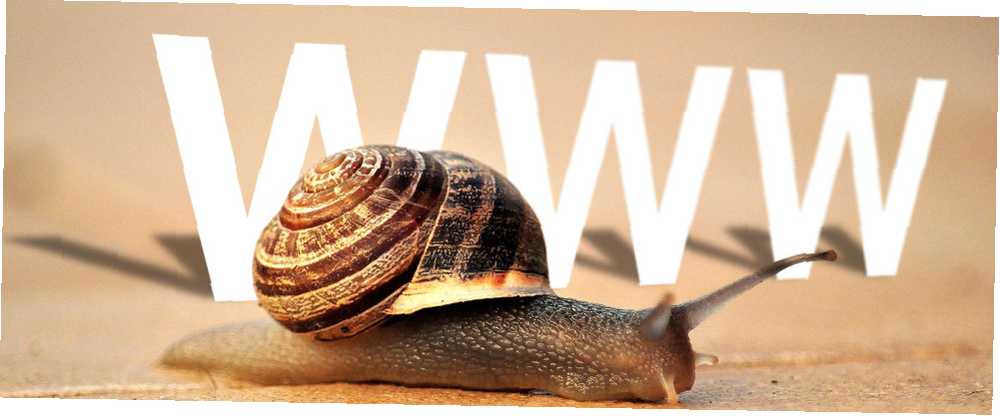
Harry James
0
1775
67
Myślisz, że to jest coś, co przytrafia się innym ludziom, ale czasami klęska nas spotka. Czasami bogowie są okrutni i zabierają wam siłę życiową. Tak, pewnego dnia wszyscy będziemy mieli do czynienia z wolnym połączeniem internetowym.
Odkładając na bok dramat, nie jest to rzadki scenariusz. Możesz być w kawiarni ze zbyt dużą liczbą osób zalogowanych do Wi-Fi, a ograniczona przepustowość nie wystarcza, aby wszyscy mogli pracować. Lub, tak jak ja, możesz po prostu mieszkać w Indiach. Ale hej, z odrobiną pomysłowości, nadal możesz wykonać swoją pracę i podkraść się do rozrywki nawet przy niskich prędkościach.
Sprawdź, czy wokół ciebie jest szybsze połączenie
Absolutną pierwszą rzeczą do zrobienia, gdy masz wolne połączenie, jest poszukiwanie lepszego. Sieć jest pełna nieznajomych, którzy przesłali informacje o hotspotach Wi-Fi w różnych częściach świata, z których wiele jest darmowych.
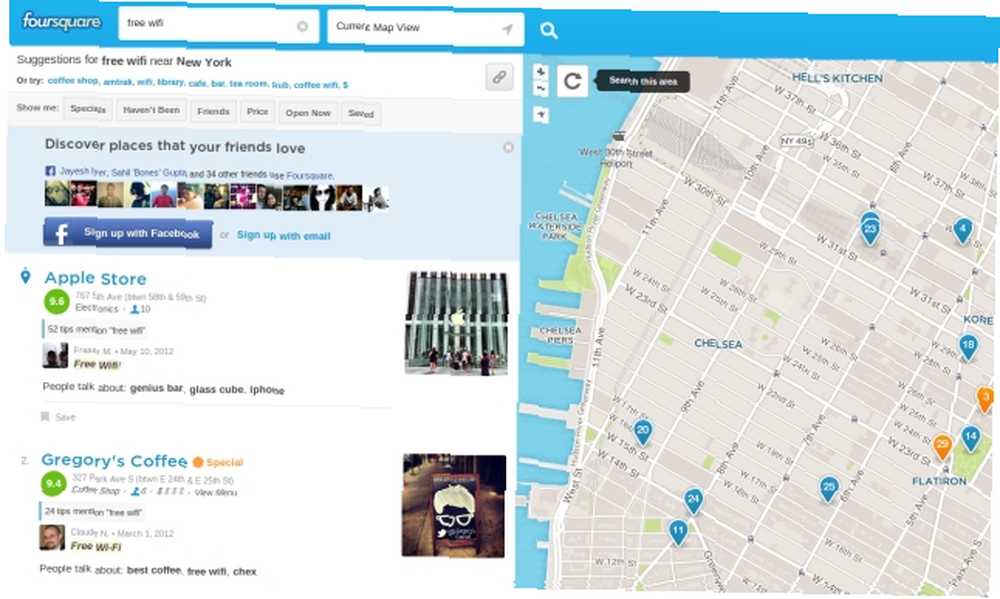
Ludzie często udostępniają, które miejsca mają hotspot Wi-Fi na FourSquare. Niektóre zawierają nawet hasło. Dobra wiadomość jest taka, że nie potrzebujesz aplikacji FourSquare, aby się tego dowiedzieć. W iOS 4sqwifi wykonuje zadanie. W przeglądarce na komputerze możesz po prostu przejść do FourSquare.com i wyszukać “Darmowe wifi”, “Hotspot Wi-Fi” i “Wi-Fi” w tej kolejności. Wystarczy przejrzeć mapę i znaleźć to, co jest dla Ciebie najlepsze.
Jeśli jesteś w Stanach Zjednoczonych i Kanadzie lub w niektórych z głównych krajów europejskich, OpenWifiSpots jest również świetnym źródłem informacji.
Przełącz się na najszybszy DNS
DNS (Domain Name Server), najprościej mówiąc, to technologia, która pozwala pisać “www.google.com” aby przejść do Google zamiast wpisywać adres IP. Możesz zmienić DNS na swoim urządzeniu, aby uzyskać najszybszą rozdzielczość dla adresów URL na IP. W tym celu Namebench jest najlepszym narzędziem Znajdź najszybszy DNS i zoptymalizuj prędkość Internetu Znajdź najszybszy DNS i zoptymalizuj prędkość Internetu i działa w systemach Windows, Mac i Linux.
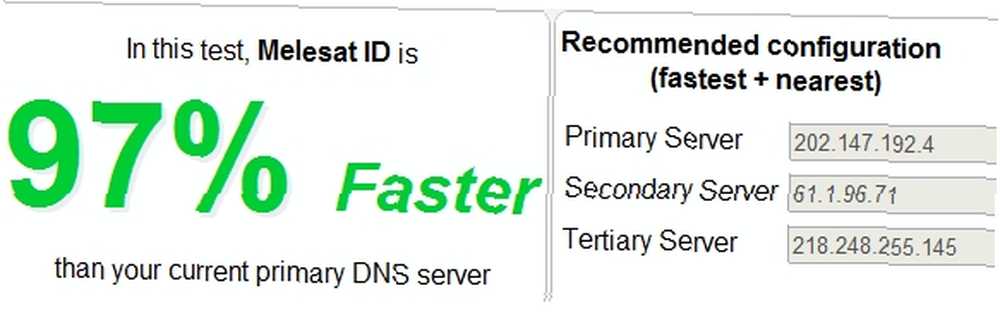
Jeśli korzystasz z systemu Windows, możesz rzucić okiem na zworkę DNS (nasza zworka DNS Zworka DNS - przeskocz z jednej usługi DNS do drugiej, szybko [Windows] zworka DNS - przeskocz z jednej usługi DNS do drugiej, szybko [ Windows] Szybko przełączaj się z jednego serwera DNS na inny. DNS Jumper to przenośna aplikacja Windows z długą listą wbudowanych usług DNS, możesz nawet dodawać własne. Zrób to i możesz…), aby szybko przełączać się między różnymi DNS usługi. Jest łatwiejszy w użyciu niż Namebench i aktualizuje najszybszy serwer w czasie rzeczywistym, aby zmienić go jednym kliknięciem.
Wyłącz pobieranie danych
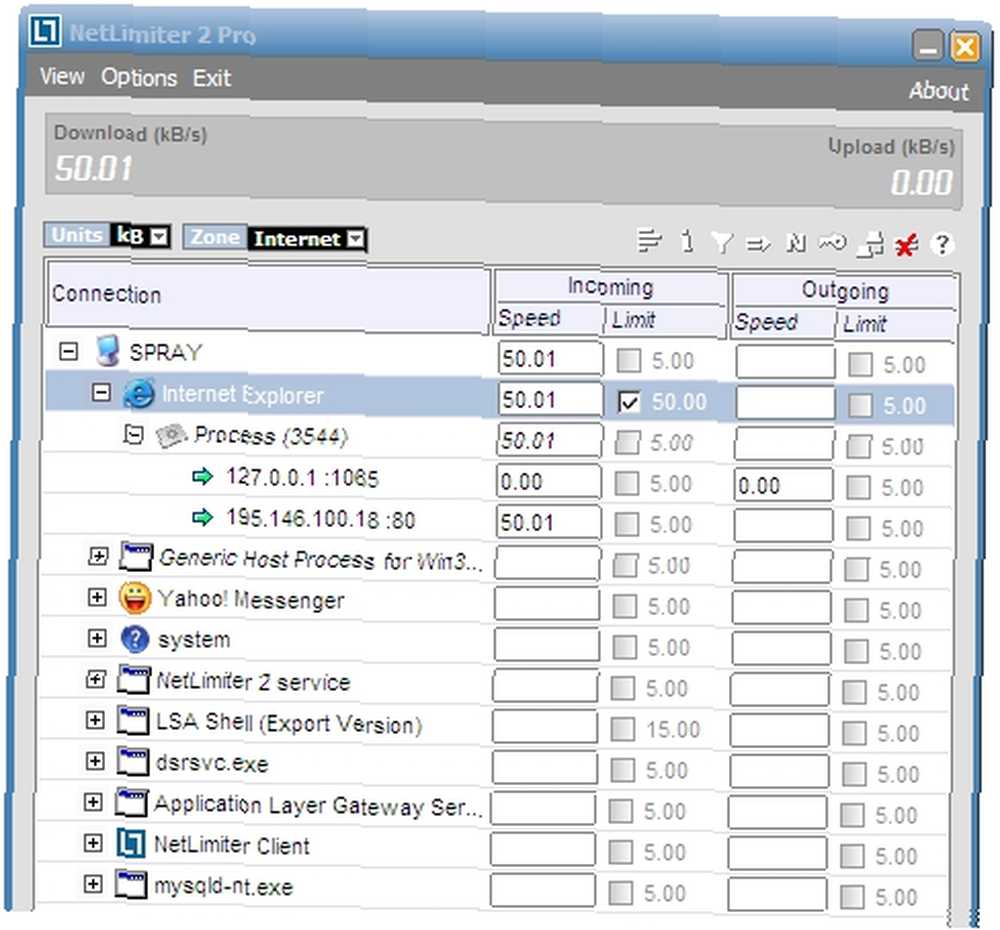
Gdy nie masz wolnego połączenia, w tle działa wiele rzeczy, o których możesz nawet nie wiedzieć. Polecam sprawdzenie za pomocą NetLimiter dla Windows i Little Snitch (nasza recenzja Little Snitch, Które aplikacje używają twojego połączenia internetowego? Dowiedz się z Little Snitch [Mac OS X], które aplikacje używają twojego połączenia internetowego? Dowiedz się z Little Snitch [Mac OS X] Pokazaliśmy, jak włączyć dołączoną zaporę ogniową w OS X, ale jest ona dość ograniczona. Pozwala ona blokować ruch w zależności od aplikacji, ale poza tym nie ma wiele konfiguracji…) dla Mac OS X. Pokażą one, które oprogramowanie uzyskuje dostęp do internetowych pobrań torrentów, aplikacji na Twitterze, a nawet aktualizacji systemu Windows - i można je wyłączyć ręcznie.
Wyłącz automatyczne odświeżanie
Ważne jest również, aby sprawdzić w przeglądarce internetowej karty, które zawierają elementy, które automatycznie się odświeżają, takie jak Facebook czy Twitter. W zależności od przeglądarki przejdź do rozszerzeń i wyszukaj “zawiesić kartę”, “zatrzymać automatyczne odświeżanie” i “zatrzymać automatyczne ładowanie ponownie”-jest wiele opcji do wyboru i większość z nich wykona zadanie, więc wybierz ten z najlepszą oceną i idź z nim. Ale cokolwiek zrobisz, upewnij się, że zatrzymałeś każdą kartę, która jest ustawiona na automatyczne odświeżanie.
Wyłącz wyszukiwanie dynamiczne Google

Wyszukiwanie dynamiczne Google jest niezwykle pomocne w regularnym przetwarzaniu, ale działa z wykorzystaniem przepustowości. A gdy przepustowość jest cenna, musisz ją wyłączyć. Ann ma pełny przewodnik, jak trwale wyłączyć wyszukiwanie dynamiczne Google i Google Suggest Jak trwale wyłączyć wyszukiwanie dynamiczne Google i Google Suggest Jak trwale wyłączyć wyszukiwanie dynamiczne Google i Google Suggest .
Przejdź do widoku HTML w Gmailu
Ponadto, gdy idziesz do ładowania Gmaila, istnieje szansa, że zobaczysz wolny pasek ładowania. Spójrz na prawy dolny róg ekranu, gdzie zobaczysz “Załaduj podstawowy HTML”. Kliknij to, a uzyskasz szczuplejszego, szybszego Gmaila.
Włącz tryb off-road w operze

Najnowsza Opera 15 to świetna przeglądarka podobna do przeglądarki Chrome Opera 15 to szybszy, prostszy Chrome, a oto 3 świetne powody, aby go wypróbować Opera 15 to szybsza, prostsza Chrome, a oto 3 świetne powody, aby go wypróbować Może się to wydawać niedorzeczne, ale kiedy byłem młodszy, rozwiesiłem wielki worek gotówki dla Opery, rewolucyjnej przeglądarki internetowej z Norwegii. Zabrałem go do domu, podekscytowany, że w końcu jestem w stanie… i ma jedną fajną funkcję: Tryb Opera w terenie. Jest podobny do starszej funkcji Opera Turbo. Włączenie tego spowoduje, że Opera obniży jakość każdego obrazu na każdej stronie, co z kolei przyspieszy ładowanie strony. Nadal możesz kliknąć prawym przyciskiem myszy i poprosić o obraz w pełnej rozdzielczości, kiedy chcesz. Aby go włączyć, kliknij przycisk Opera i wybierz opcję jak na zrzucie ekranu.
Nie potrzebujesz witryn mobilnych, pozostań przy Opera Off-Road
Jedną z powszechnych rad, jakie słyszałem, jest zmiana Agenta użytkownika przeglądarki na komputer na tryb mobilny, aby automatycznie wyświetlać witryny mobilne zamiast stacjonarnych. Ale chociaż ta rada miała sens w przeszłości, teraz nie ma. Monitorowałem różne strony internetowe w trybie Opera Off-Road i ładowałem ich wersje mobilne na Chrome i Firefox. Ponieważ tak wiele witryn jest teraz wyposażonych w responsywny projekt dostosowany do urządzeń mobilnych, tabletów lub komputerów stacjonarnych, obrazy są w rzeczywistości większe niż to, co obsługuje Opera Off-Road Mode. TL; DR: nie przełączaj się na witryny mobilne, zamiast tego użyj trybu Opera Off-Road.
Zainstaluj Adblock Plus
Chociaż zalecamy odmawianie rozszerzeniom blokowania reklam, gdy utkniesz przy niskiej prędkości, musisz mieć Adblock Plus w swojej przeglądarce, aby zatrzymać wszystkie te reklamy Jak zablokować irytujące reklamy w Firefox Jak zablokować irytujące reklamy w Firefox i inne niechciane elementy z ładowania. Dobrym pomysłem jest również wyłączenie Flasha za pomocą FlashControl Jak zatrzymać automatyczne ładowanie Flasha za pomocą FlashControl [Chrome] Jak zatrzymać automatyczne ładowanie Flash za pomocą FlashControl [Chrome] Możesz łatwo wyłączyć Flasha w Chrome. Ale FlashControl zapewnia większą praktyczną kontrolę. FlashControl to rozszerzenie przeglądarki Chrome, które wykorzystuje czarne listy i białe listy do selektywnego blokowania i odblokowywania treści Flash. Ponieważ rozszerzenia definiują… lub Flashblock.
Włącz wtyczkę YouTube
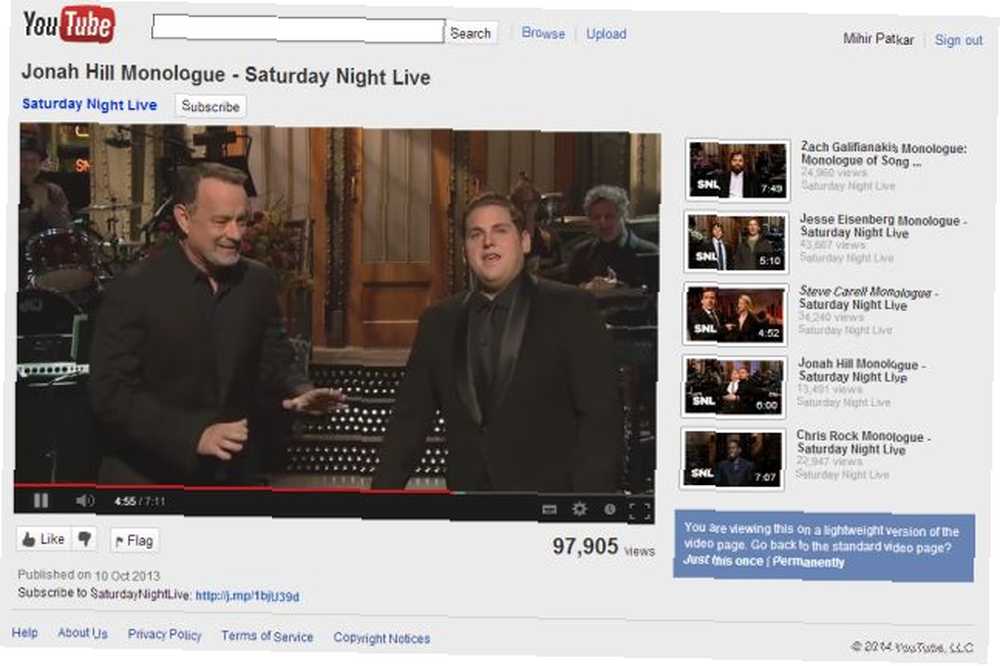
Słuchaj, film nie będzie działał dobrze przy wolnym połączeniu, więc najlepiej nie uruchamiać YouTube'a. Ale jeśli koniecznie musisz obejrzeć jeden, powinieneś najpierw włączyć YouTube Feather Beta, aby przyspieszyć YouTube Tired of Buffering? 3 sposoby przyspieszenia YouTube Masz już dość buforowania? 3 sposoby na przyspieszenie YouTube Jeśli YouTube działa powoli, oto kilka wskazówek, które mogą pomóc rozwiązać problemy. . Pozbawia to wszystkich niepotrzebnych elementów witryny do udostępniania wideo, takich jak komentarze, rozszerzone sugestie, informacje o filmie itp., I nadaje mu wygląd szkieletu, który jest znacznie szybszy do załadowania. Wykorzystuje również zaawansowane techniki sieciowe do szybszego ładowania.
Podziel się swoimi wskazówkami
Zastosowałem wszystkie powyższe w ciągu ostatnich kilku tygodni, kiedy utknąłem z wolnym połączeniem. Uznałem również, że pomocne jest prowadzenie listy zadań wszystkich rzeczy, które muszę zrobić przy szybszym połączeniu (takich jak przesyłanie filmów, pobieranie dużych plików) i obejście tych zadań w zwykły dzień pracy. Na koniec odpalę 3G lub przejdę do szybkiego punktu Wi-Fi i dokończę wszystkie te zadania.
Jestem pewien, że masz wskazówki, jak podzielić się swoim doświadczeniem związanym z powolnym połączeniem internetowym i do tego właśnie służą komentarze!











